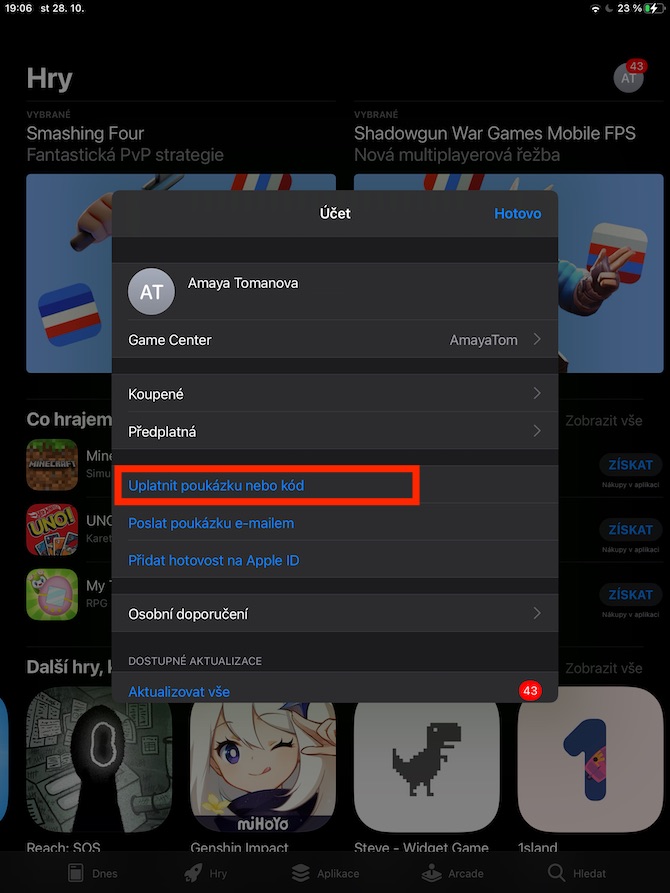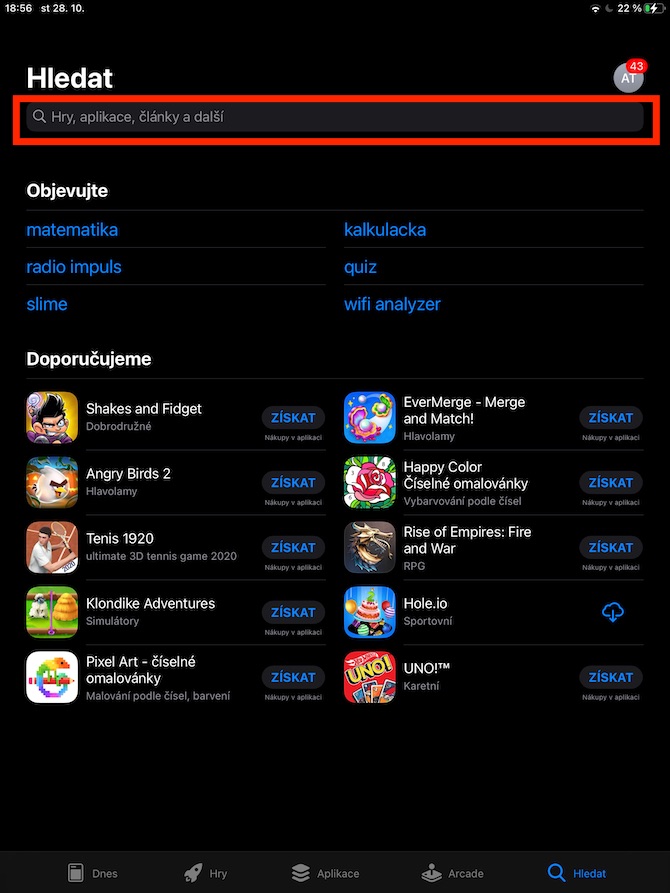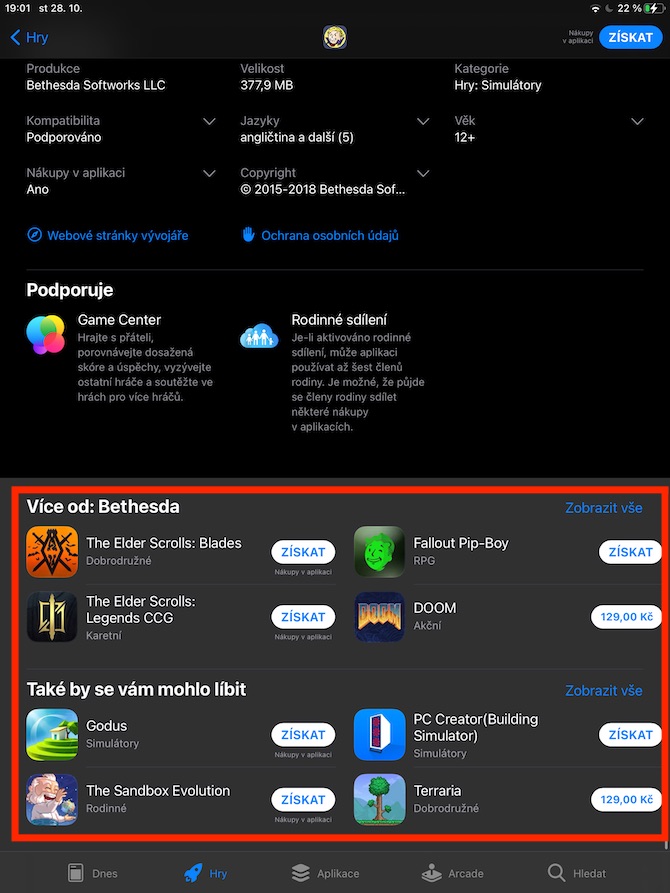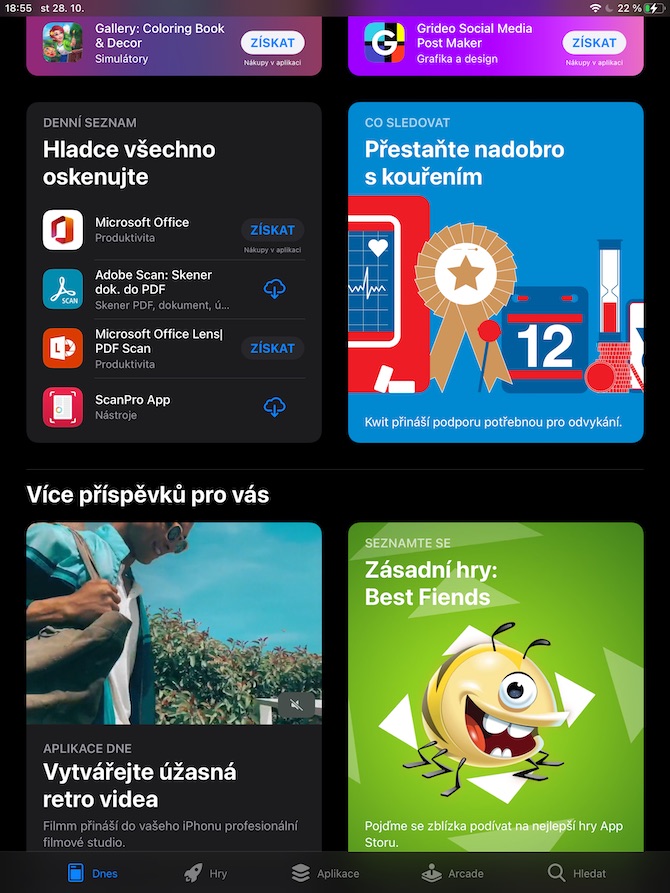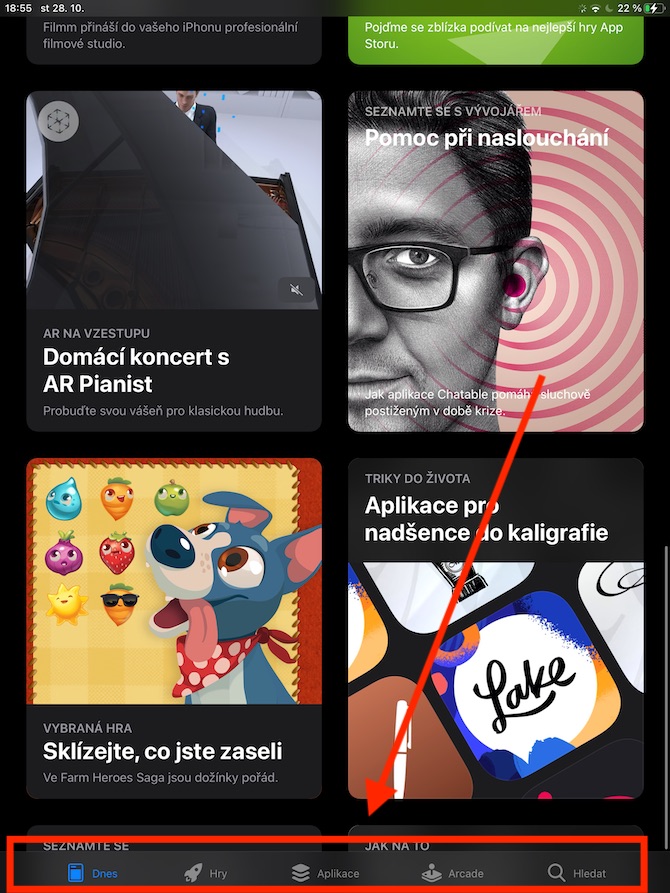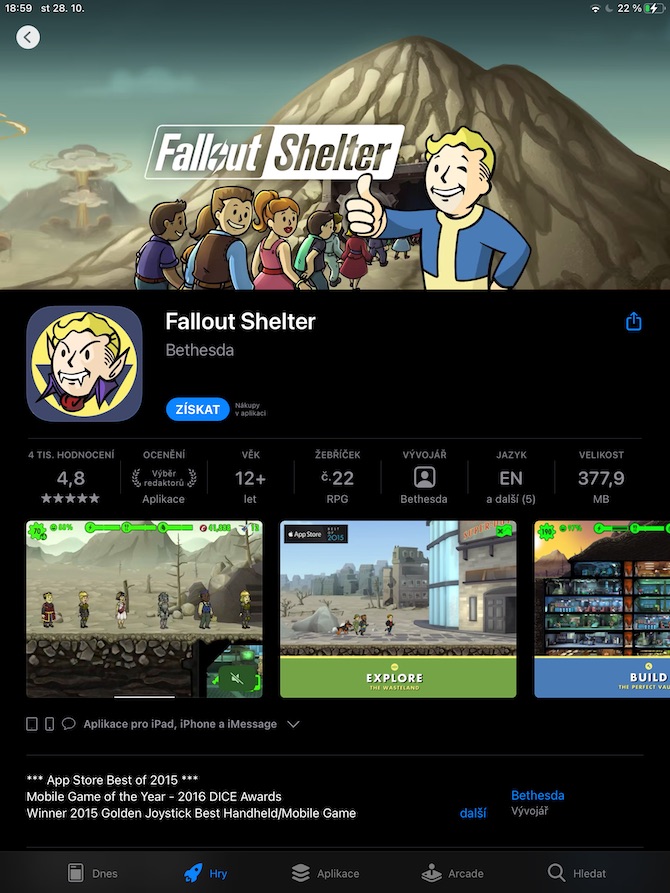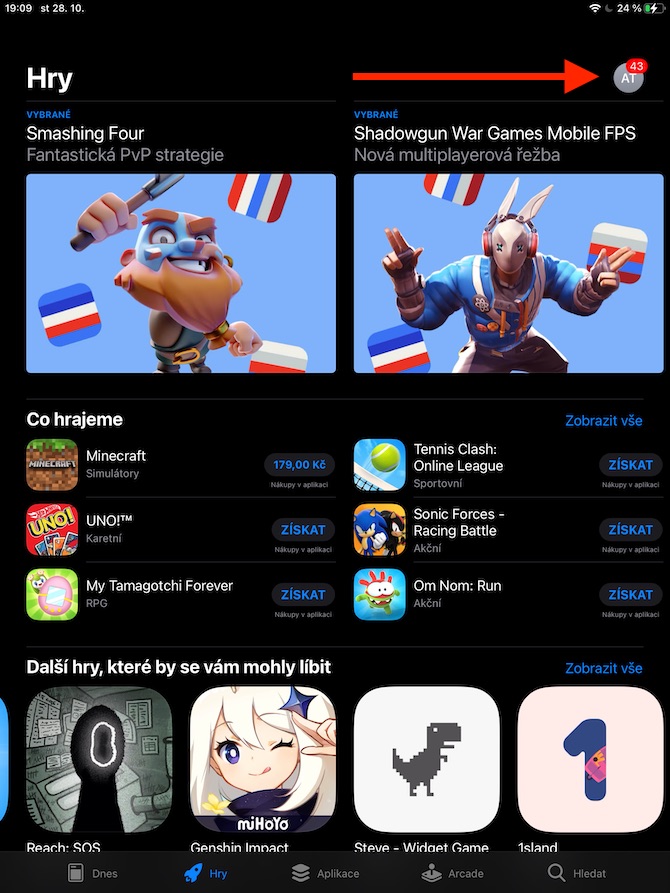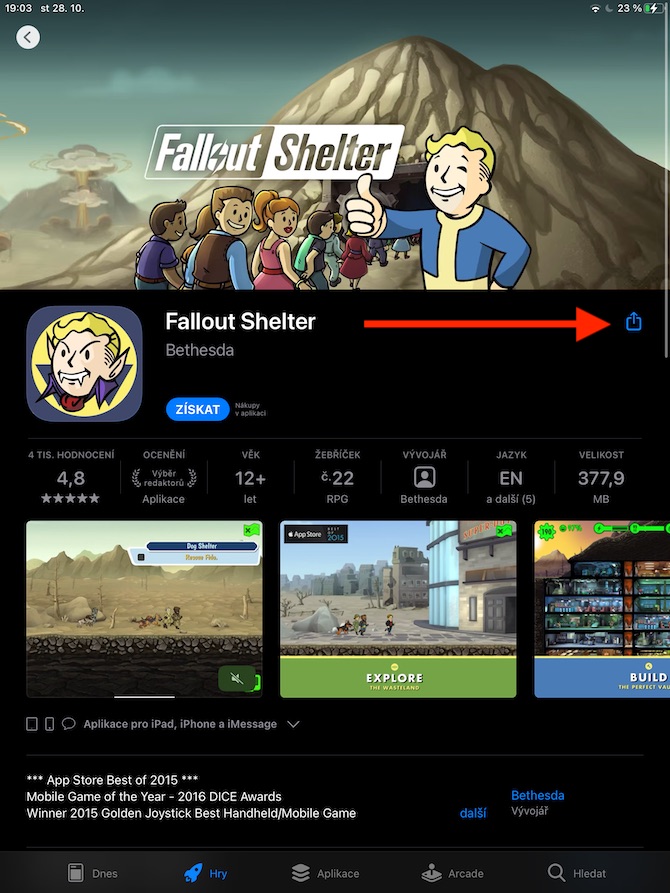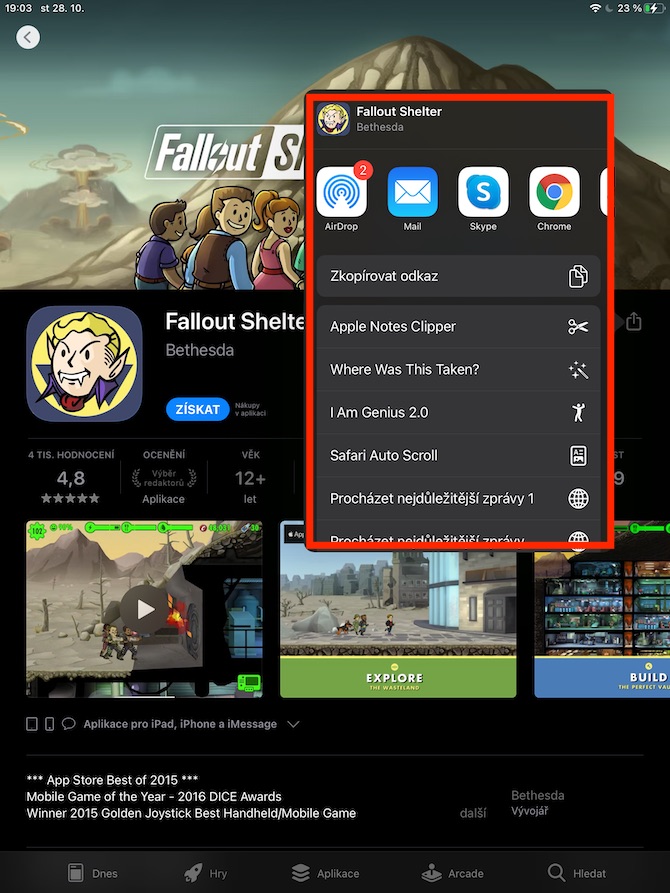他のすべての Apple デバイスと同様に、iPad の App Store を使用して、Apple Arcade でアプリを購入したり、ゲームを入手したりできます。今日の記事では、iPadOS 環境で App Store を操作するための絶対的な基本について説明します。
かもしれない 興味がありますか
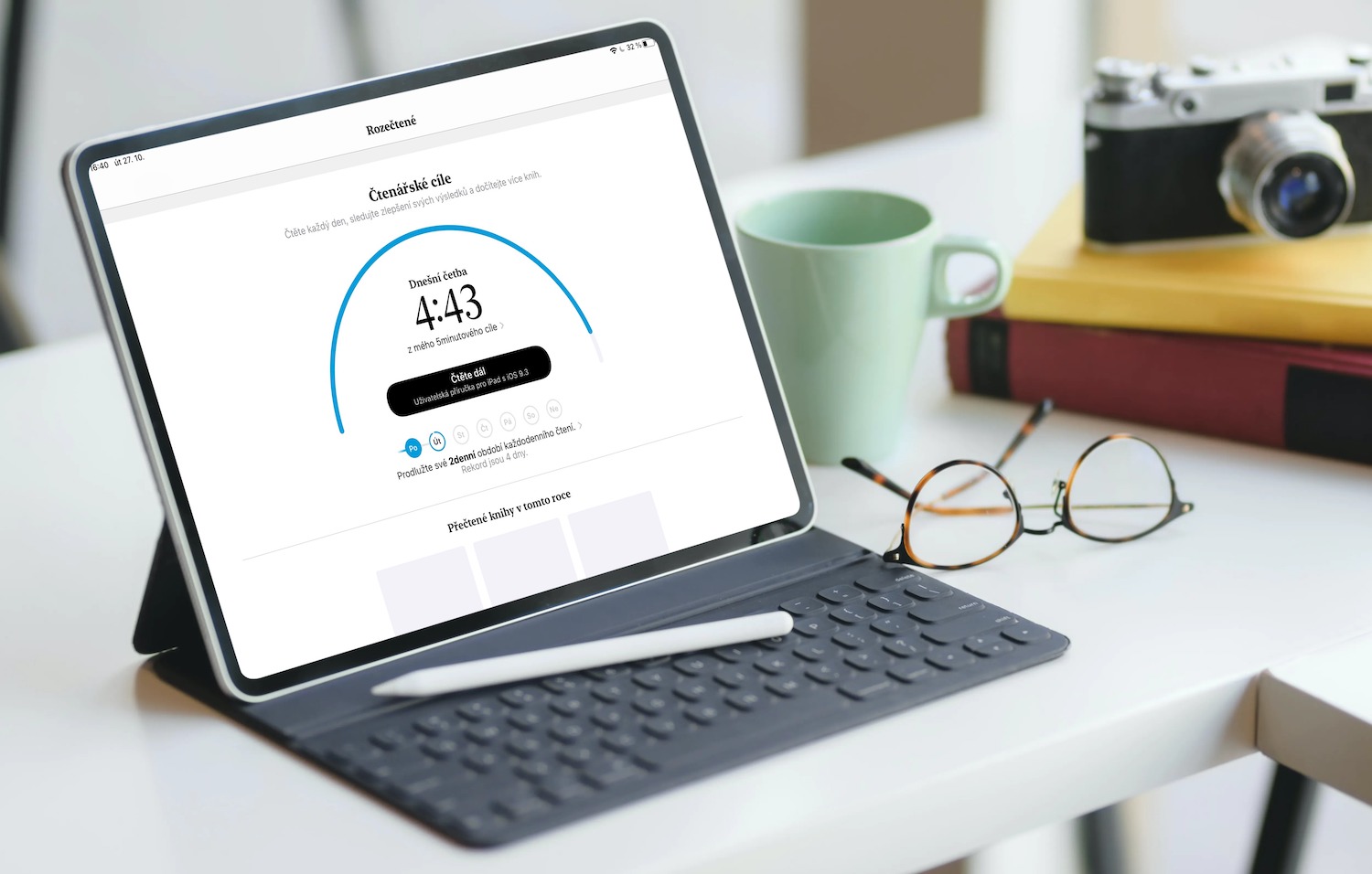
アプリケーションをダウンロードするだけでなく、iPad 上で App Store (だけではありません) を使用して、新しいコンテンツを見つけたり、テーマ別の記事を読んだりすることもできます。 iPadOS App Store のメイン ページには、ゲームとアプリのおすすめ、今日のゲームと今日のアプリのメニュー、さまざまなテーマの記事とおすすめが表示されます。検索を開始するには、右下隅にある虫眼鏡アイコンをクリックするだけです。ディスプレイの下部にあるバーには、「今日」、「ゲーム」、「アプリケーション」、「アーケード」のカテゴリと、検索用の前述の虫眼鏡が表示されます。選択したタイトルをクリックすると、アクセシビリティ情報、評価、言語などの詳細情報が表示されます。画面の下部には、その開発者の他のアプリと関連タイトルが表示されます。アプリを購入またはダウンロードするには、「入手」をタップします。アプリの横に矢印の付いた雲のアイコンが表示されている場合は、過去にすでに購入していることを意味し、無料で再度ダウンロードできます。アプリケーションを共有または寄付するには、共有アイコンをクリックします。寄付を許可するアプリケーションの場合は、「寄付アプリケーション」という碑文が表示されます。アプリの支払いにギフト バウチャーを使用する場合は、右上隅にあるアイコンをクリックし、[バウチャーまたはコードを引き換える] を選択します。
iPad で Apple Arcade ゲームのダウンロードとプレイを開始するには、画面下部のバーで「Arcade」をタップします。このサービス内ではゲームは無料で、「入手」をクリックしてダウンロードできます。 Arcade をまだアクティベートしていない場合は、「Try Free」をクリックして 1 か月の無料トライアルを開始できます。過去に Arcade を使用したことがある場合は、「購読」をクリックしてサブスクリプションを更新できます。